Hvordan håndtere Cortana-infokort i Windows 10
Microsoft Windows 10 Cortana / / March 19, 2020
Her er en titt på hvordan du fjerner Cortanas infokort som inneholder ting du ikke er interessert i, endrer hva som vises på dem eller slår dem av helt.
Cortana er Microsofts digitale assistent som startet i Windows telefon og overført som en innebygd funksjon i Windows 10. Selv om det fremdeles er et arbeid som pågår, blir det gradvis smartere og får nye funksjoner.
Når du har satt opp Cortana, gir den informasjonskort basert på interessene dine som nyheter, sport og vær fra din nåværende beliggenhet. Faktisk reiser du, kan du stille den til gi værmeldinger fra flere byer.
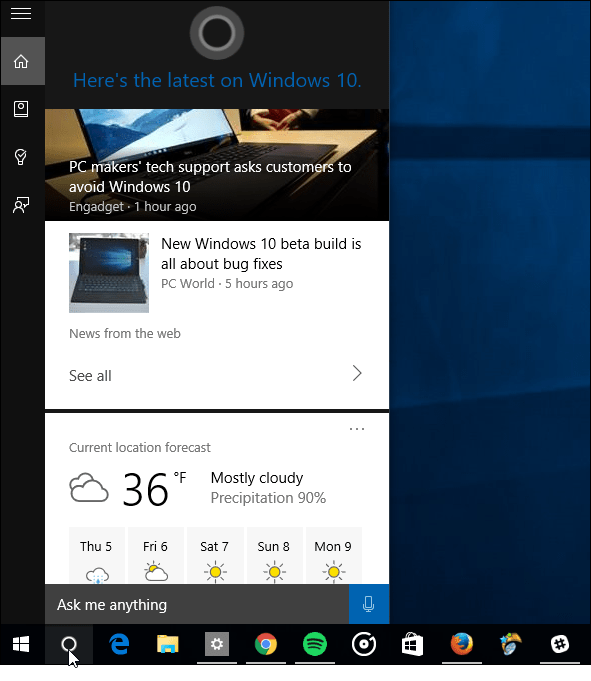
Det kan imidlertid være lurt å bli kvitt kort som inneholder informasjon du ikke er interessert, endre hva som vises på dem eller slå dem av helt. Her er en titt på hvordan du gjør akkurat det.
Administrer Cortana informasjonskort i Windows 10
Start Cortana og velg Notatbok-ikonet på venstre side. Bla deretter gjennom listen over kort og velg den du vil administrere eller deaktivere.
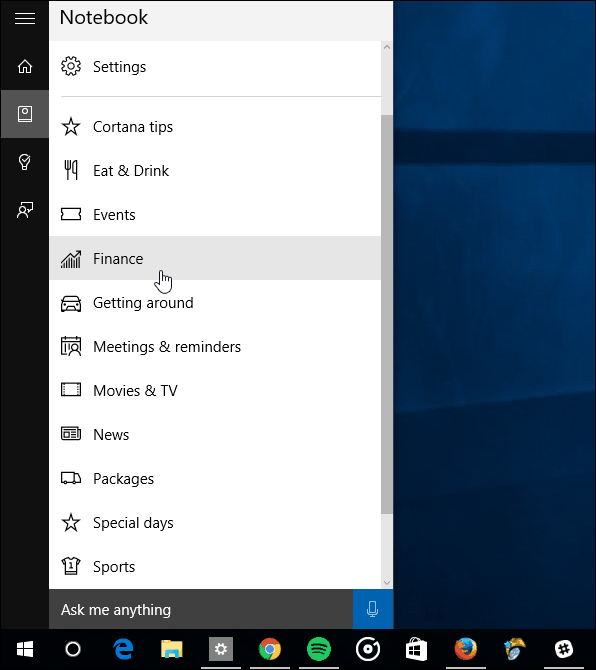
For å slå den av eller på, bare vipp bryteren på toppen.
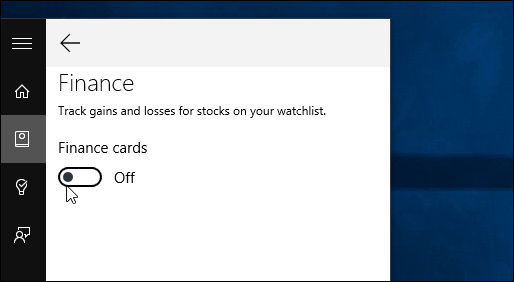
For å administrere dataene på kortet, sørg for at de er aktivert, og deretter kan du velge hva du vil ha på dem ved å slå bryterne på eller av. Hvert kort har andre detaljer du også kan legge til. Mengden informasjon som vises på et kort vil avhenge av kategorien. For eksempel å legge til byer i Vær eller legge til forskjellige aksjer på Finanskortet.
I eksemplet nedenfor, på Sportskortet, kan du legge til flere lag du vil følge.
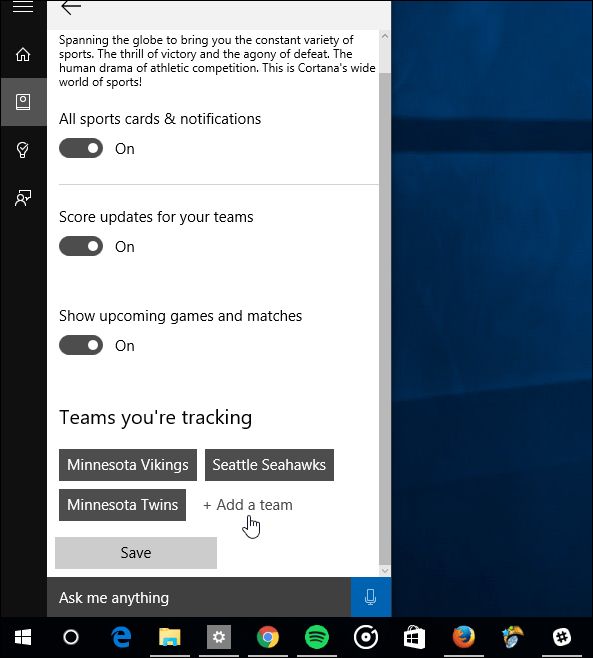
Hvis du ikke er interessert i kort i det hele tatt, kan du åpne Cortana og gå til Notatbok> Innstillinger og slå av TK
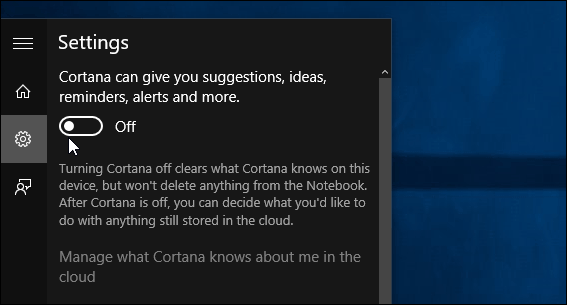
Når du gjør det, når du starter Cortana, vil du se en liste over hva som trender på Bing. Også, hvis du gjemte Cortana-søkefeltet, vil ikonet skifte til et forstørrelsesglass.
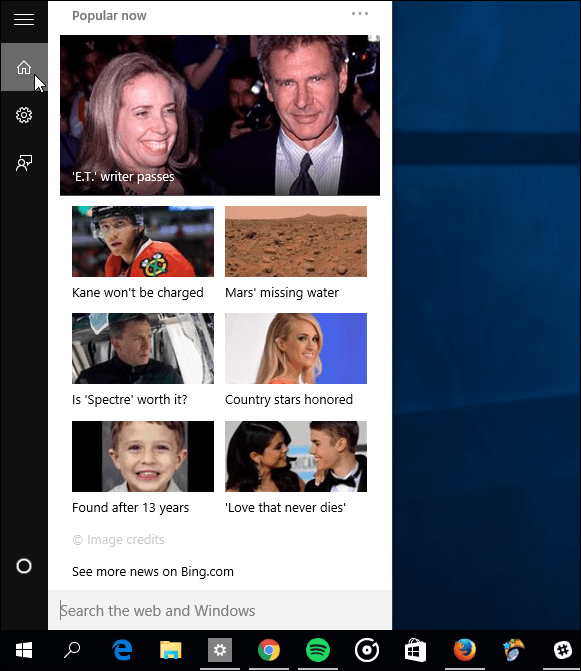
For øyeblikket kan du ikke flytte kortene opp eller ned for å organisere dem (som om du kan flytte fliser på Start-menyen rundt), noe som er uheldig, og jeg vil gjerne se den muligheten. Men du kan slå av dem du ikke vil og organisere bestillingen deres (slags).
Hva tar du for deg Cortana så langt? Liker du det eller ikke så mye? Gi oss beskjed i kommentarfeltet nedenfor. Og for flere tips og triks for bruk av Cortana, sjekk ut artiklene i vår Cortana-seksjonen.
